重装系统后不能上网,小猪教您怎么解决重装系统后不能上网
- 时间:2018年04月13日 19:47:28 来源:魔法猪系统重装大师官网 人气:3720
很多用户在重装系统后经常会出现一些问题,有的是电脑没声音了,有的是电脑无法上网了,检查网络没有问题,又连接几次,还是不行,出现这样的情况一般是驱动的问题,下面,小编就来教大伙如何去处理重装系统后不能上网的情况。
相信很多用户都会给自己的电脑重装系统吧,原因不同,但是目的是一样的,都是为了使用更好。不过也有用户遇到重装系统后不能上网的情况。导致重装电脑上不了网的重要原因是网卡驱动安装不正确或网络DNS设置不当所造成的。针对新装电脑无法上网的情况,小编给大伙带来了重装系统后不能上网的修复教程。
怎么解决重装系统后不能上网
重装系统后无法上网的一个原因是未下载网卡驱动。
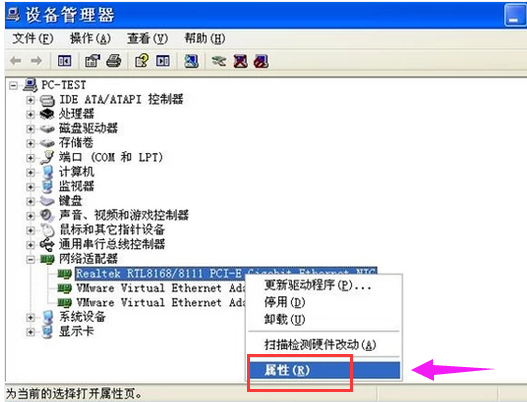
上不了网载图1
如果是以上原因,我们可以下载一个360驱动大师,安装完成之后打开。
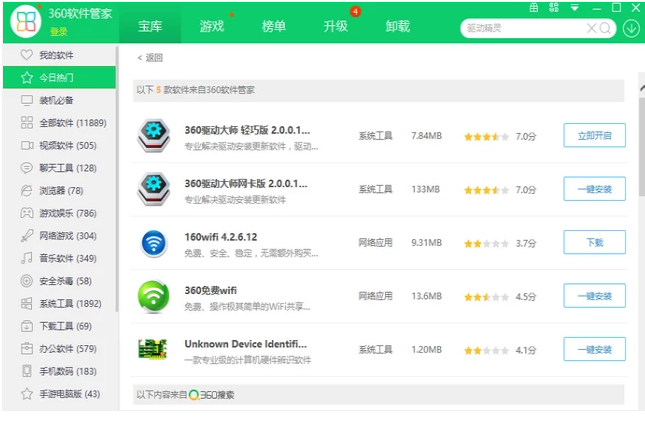
重装系统载图2
此时就会开始自动检测驱动,检测完成后,点击“一键安装”,等待安装完成之后重启电脑即可。
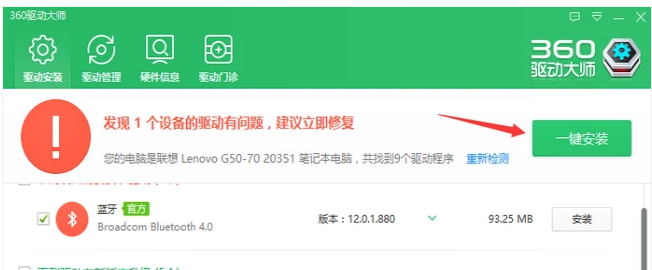
不能上网载图3
还有一种情况是重装系统后不能自动识别网络
首先点击控制面板,进入网络和internet界面。
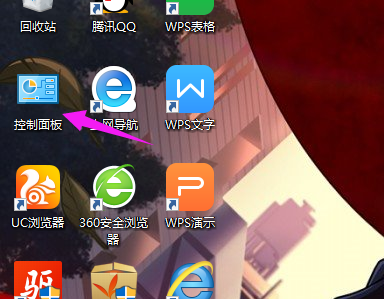
上网载图4
点击更改适配器设置,点击:属性。
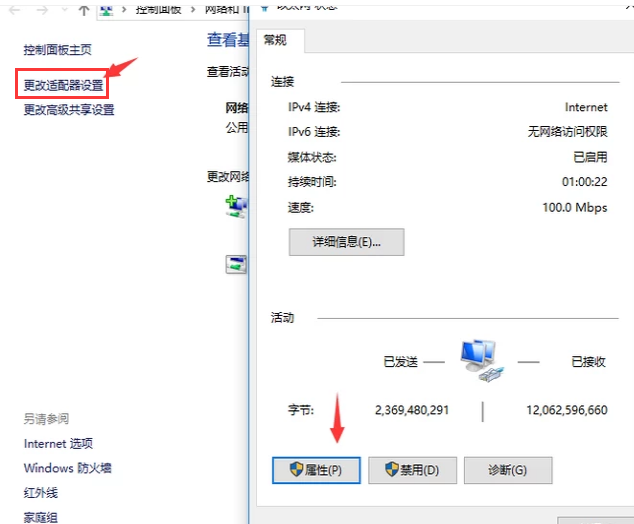
重装系统载图5
点击“internet版本协议4”,选择自动获取IP地址,自动获取DNS服务器地址,点击确定,然后重启电脑
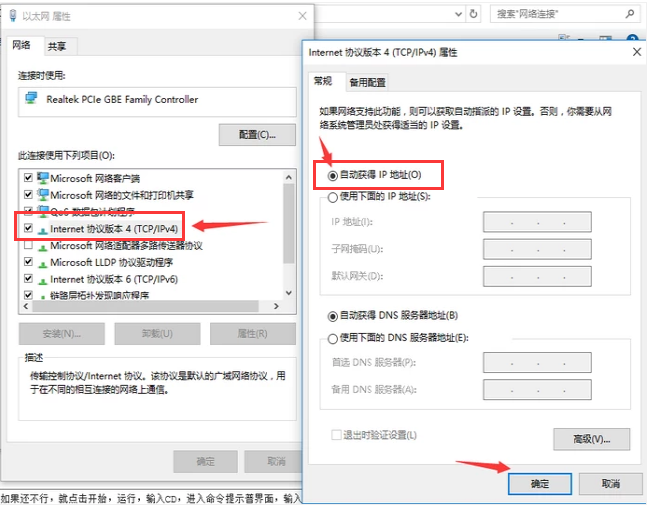
不能上网载图6
如果还不行,就同时按住“windows”+“R”,输入CMD,
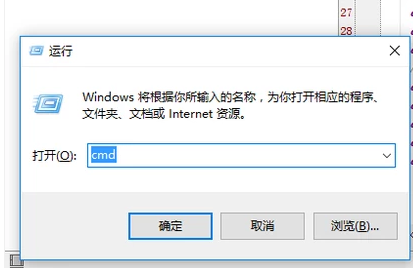
不能上网载图7
进入命令界面,输入“ipconfigflash"命令刷新DNS缓存,重新开机
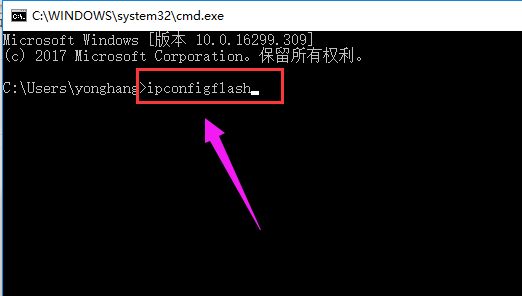
重装系统载图8
以上就是修复重装系统后不能上网的方法。
上网,重装系统,上不了网,不能上网








